HP Ink Tank 418 如何微信打印
1、首先确保打印机已经正常连接上无线路由,无线连接设置方法请参考文档:Ink Tank 418 如何通过手机配置打印机的无线功能/Ink Tank 418 如何无线连接网络安装驱动。
确保无线已连接、无线灯常亮,在打印机上按同时按无线和信息键打印网络报告查看IP地址。

2、电脑上打开浏览器,在网址栏输入IP地址进入打印机EWS界面

3、点击标签页Web服务,可以看到网络连接状态,点击左侧打印信息页后点击蓝色打印信息页按钮打印机会打印报告。

4、打印出信息页可以看到操作说明指南以及二维码

5、打开微信点击扫一扫,扫描打印web信息页上的二维码

6、扫码后会自动打开微信小程序—惠普云打印,出现绑定界面,点击绑定打印机,绑定成功后点击开始打印。

7、进入云打印主界面,可以看到文件打印和图片打印,下方还有一些其他功能选项

8、点击右下角的帮助和支持可以查看打印机设置、打印功能概述、常见问题,可以查看支持的机型、如何连接已经常见问题如何处理。
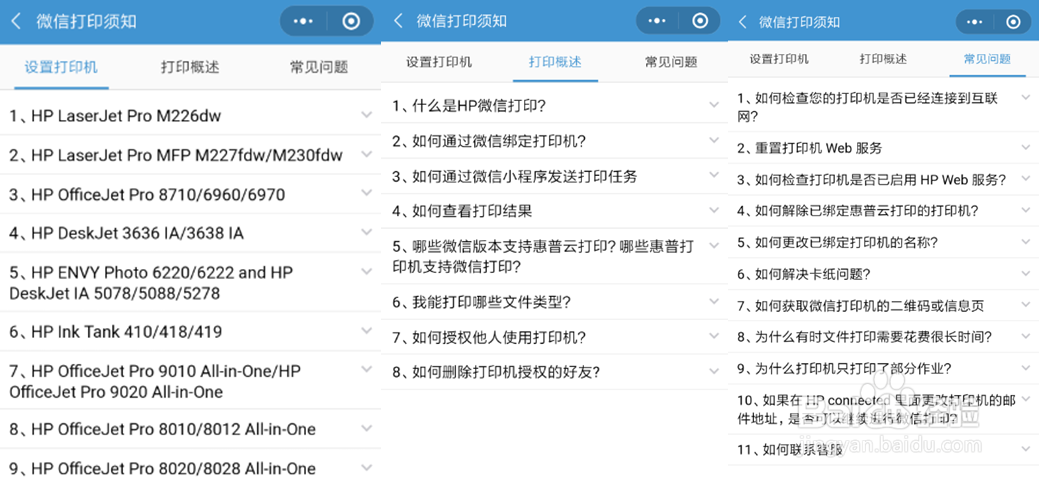
1、点击图片打印,选择不同的图片来源,选中图片后点击右上角完成
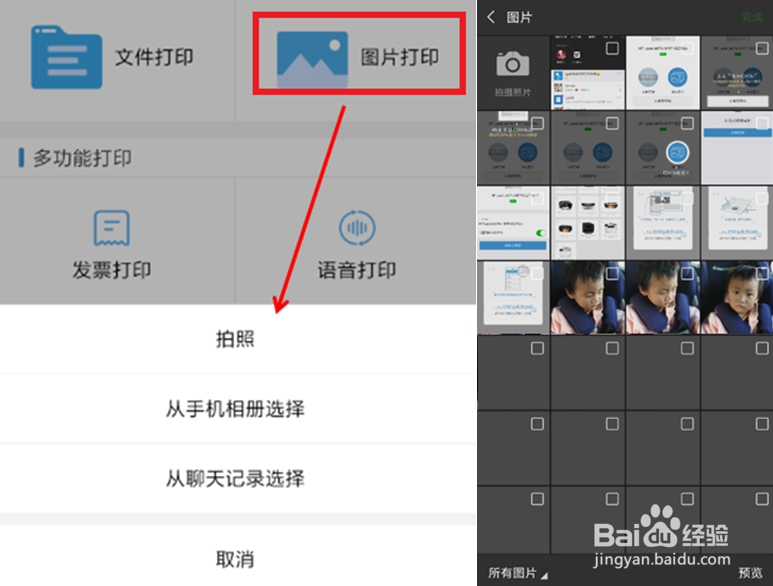
2、进入打印设置选项,确认设置无误点击打印
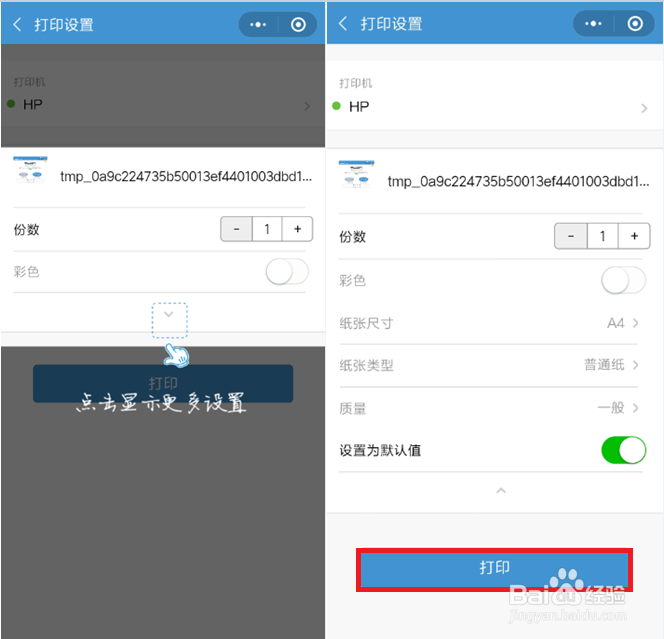
3、打印任务提交会出现服务通知提示打印结果,点击可以查看打印是否成功以及具体打印时间。
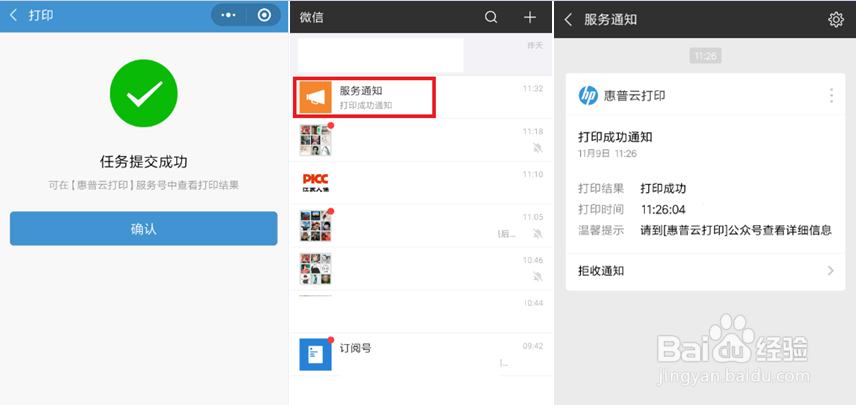
1、点击文件打印有两个选项,但是目前仅支持从聊天记录选择。
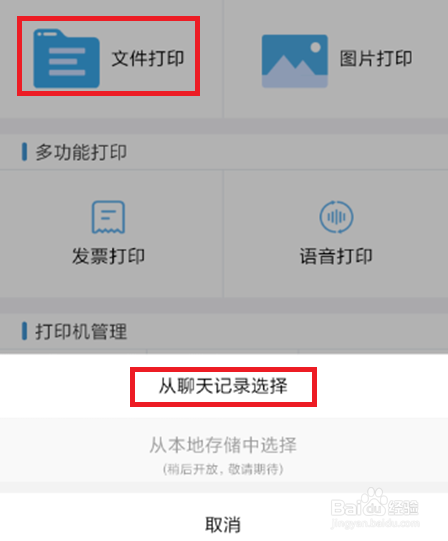
2、点击从聊天记录选择,可以看到自动检索到的文档,Word、PDF等常见文档格式都可以检索到,选择需要打印的文档点击确定。
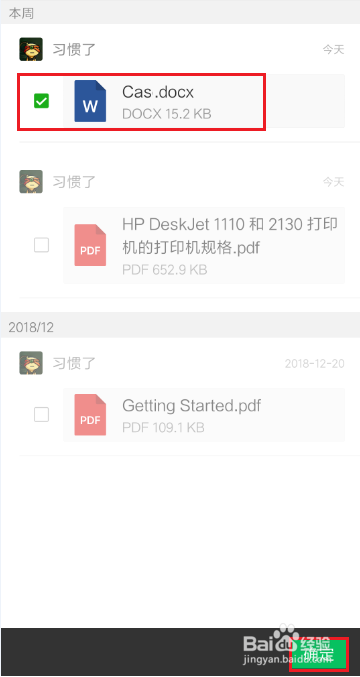
3、文档打印设置和照片打印类似,点击下箭头可以查看详细设置,点击打印开始打印文档。
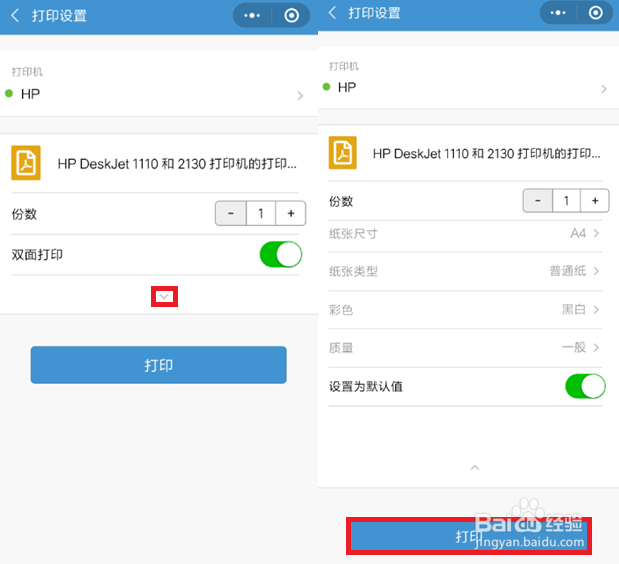
4、点击打印同样出现任务提交提示
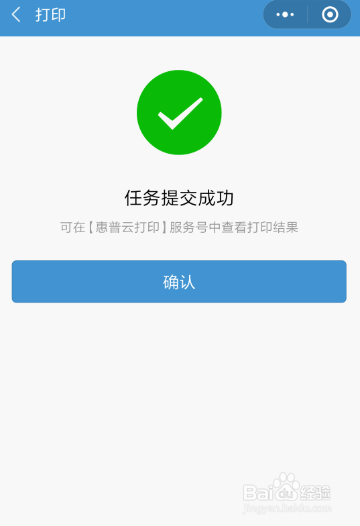
声明:本网站引用、摘录或转载内容仅供网站访问者交流或参考,不代表本站立场,如存在版权或非法内容,请联系站长删除,联系邮箱:site.kefu@qq.com。
阅读量:59
阅读量:56
阅读量:56
阅读量:94
阅读量:50